
ps怎么切割图形?
打开要分割的图片,点工具栏的切片工具,选择“切片选取工具”
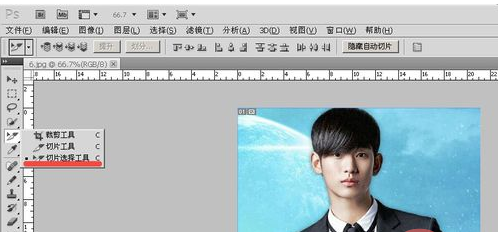
假如,我们需要将图片平均分为6张小图。
点击图片左上角的“01”编号,此时,左上方,工具栏中,提升、划分变为可选状态。
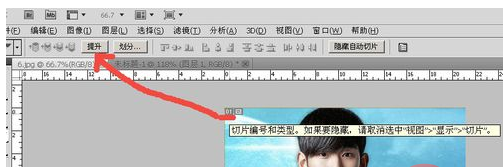
点击“划分”,弹出“划分切片”界面,我们输入“2”和“3”,点击确定。
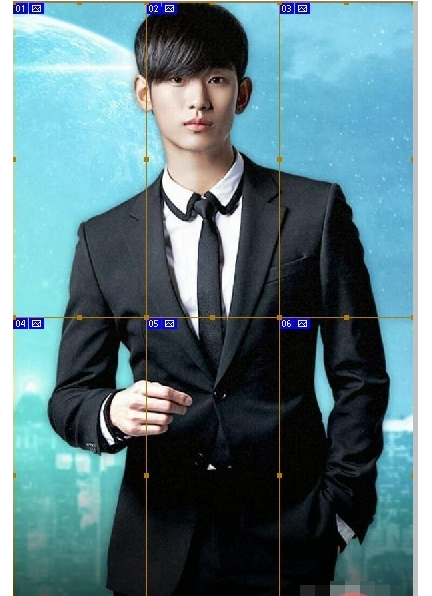

点击“文件”——“存储为Web和设备所用格式”
在弹出窗口中,选择“JPEG”格式,然后,点击存储,最后一直点击确定。
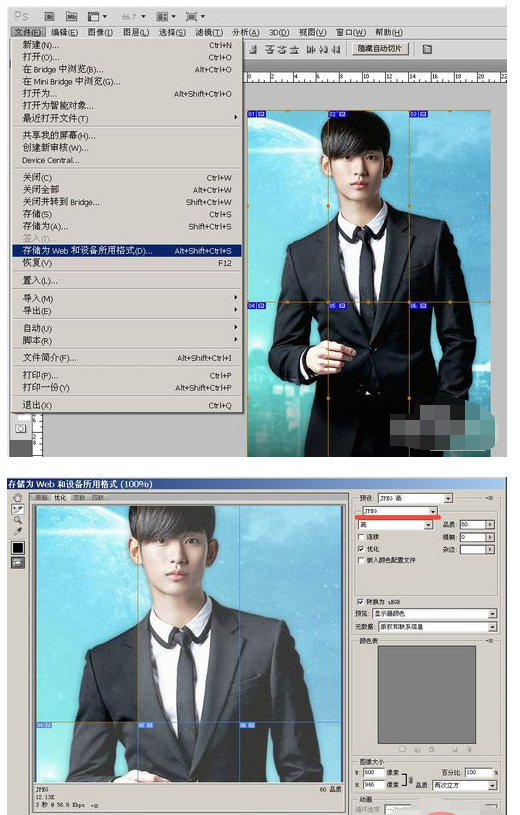
自动生成的“images”文件夹中,就是我们分割好的6块小图片。
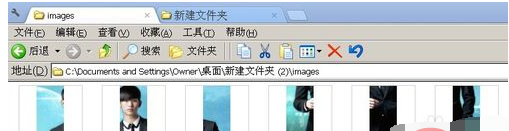
注意事项
“划分切片”窗口中,可预览后,根据实际需要进行切割。
以上就是ps怎么切割图形的详细内容,更多请关注其它相关文章!